|
CHIC
Ringrazio Bigi per avermi permesso di tradurre questo tutorial.
qui puoi trovare qualche risposta ai tuoi dubbi. Se l'argomento che ti interessa non è presente, ti prego di segnalarmelo. Questo tutorial è stato scritto con PSP X2, ma può essere eseguito anche con le altre versioni di PSP. Il copyright del tutorial, del materiale scrap e dei poser appartiene a Laguna Azul. Il copyright della traduzione è mio. Il copyright dei tubes e delle immagini appartiene ai rispettivi artisti. Per favore, rispetta il lavoro degli autori. Occorrente: Due tube a scelta. Per il mio esempio ho usato due poser di Moni S Il resto del materiale qui Filtri: DSB Flux - Linear Transmission qui Filter Factory Gallery D qui Flaming Pear - Flood qui Flaming Pear - Twist qui I filtri Factory Gallery per essere usati devono prima essere convertiti. Come fare vedi qui Si usano importandoli in Filters Unlimited (come fare vedi qui) ma possono funzionare anche da soli Le Factory fornite sono state già convertite. Animation Shop qui  Metti le selezioni nella cartella Selezioni. Apri la maschera "LA_MASK ZOOM BLUR" in PSP e minimizzala con il resto del materiale. 1. Scegli due colori dai tuoi tubes. Imposta il colore di primo piano con un colore medio (#d63430), e il colore di sfondo con #404040. Passa il colore di primo piano a Gradiente.  Apri una nuova immagine trasparente 1000 x 650 pixels, e riempila  con il gradiente. con il gradiente.2. Effetti>Plugins>Flaming Pear - Twist.  Effetti>Effetti di bordo>Aumenta di più. Effetti>Effetti di bordo>Aumenta. 3. Apri lo sfondo "LA_MOSAIC" e vai a Modifica>Copia. Torna al tuo lavoro e vai a Modifica>Incolla come nuovo livello. Livelli>Nuovo livello raster. Cambia i settaggi del gradiente, togliendo la selezione a Inverti. 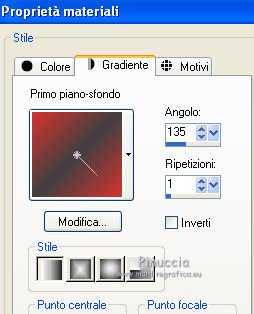 Riempi  con il gradiente. con il gradiente.Cambia la modalità di miscelatura di questo livello in Colore (esistente). Selezione>Carica/Salva selezione>Carica selezione da disco. Cerca e carica la selezione LA_CHIC_01.  Premi sulla tastiera il tasto CANC. Selezione>Deseleziona. 4. Apri lo sfondo "LA_WHITE BACK 1" e vai a Modifica>Copia. Torna al tuo lavoro e vai a Modifica>Incolla come nuovo livello. Cambia la modalità di miscelatura di questo livello in Sovrapponi, e abbassa l'opacità al 50%. 5. Livelli>Nuovo livello raster. Riempi  con il colore di primo piano. con il colore di primo piano.Livelli>Nuovo livello maschera>Da immagine. Apri il menu sotto la finestra di origine e vedrai la lista dei files aperti. Seleziona la maschera LA_MASK ZOOM BLUR, con i seguenti settaggi:  Livelli>Unisci>Unisci gruppo. Cambia la modalità di miscelatura di questo livello in Sovrapponi, e abbassa l'opacità al 60%. Effetti>Effetti di bordo>Aumenta di più. 6. Livelli>Nuovo livello raster. Cambia nuovamente i settaggi del gradiente, selezionando Inverti, come al punto 1.  Riempi  con il gradiente. con il gradiente.Effetti>Plugins>Filter Factory Gallery D - Shoutin', con i settaggi standard  Regola>Messa a fuoco>Accentua messa a fuoco. Attiva lo strumento Bacchetta magica  , tolleranza 5, sfumatura 0, , tolleranza 5, sfumatura 0,e clicca sulla parte bianca per selezionarla. Premi sulla tastiera il tasto CANC. Selezione>Deseleziona. Livelli>Duplica - 2 volte e rimani posizionato sul livello della seconda copia. Effetti>Plugins>DSB Flux - Linear Transmission.  Cambia la modalità di miscelatura di questo livello in Luce diffusa, e abbassa l'opacità al 30%. 7. Attiva il livello sottostante. 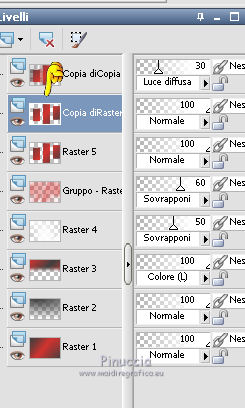 Effetti>Effetti 3D>Sfalsa ombra.  8. Attiva il livello originale.  Effetti>Effetti di distorsione>Vento - da destra, intensità 100.  Cambia la modalità di miscelatura di questo livello in Rafforza, e abbassa l'opacità al 40%. 9. Attiva il livello superiore. Apri l'immagine di sfondo "LA_WHITE BACK 2" e vai a Modifica>Copia. Torna al tuo lavoro e vai a Modifica>Incolla come nuovo livello. 10. Apri il tube "LA_DECO" e vai a Modifica>Copia. Torna al tuo lavoro e vai a Modifica>Incolla come nuovo livello. Spostalo  in alto a destra, contro i bordi. in alto a destra, contro i bordi. Abbassa l'opacità di questo livello al 50%. 11. Livelli>Nuovo livello raster. Selezione>Carica/Salva selezione>Carica selezione da disco. Cerca e carica la selezione LA_CHIC 2".  Apri "LA_BACK FOR METAL FRAME" che ha quattro livelli. Chiudi momentaneamente il livello superiore e attiva il livello sottostante. 12. Apri il tuo primo tube. Ridimensiona se necessario (Immagine>Ridimensiona) e vai a Modifica>Copia. Torna alla cornice e vai a Modifica>Incolla come nuovo livello. Immagine>Rifletti. Sposta  il tube a sinistra. il tube a sinistra.Cambia la modalità di miscelatura di questo livello in Scurisci, e abbassa l'opacità al 40%. Regola>Messa a fuoco>Accentua messa a fuoco.  Modifica>Incolla come nuovo livello (il tube è ancora in memoria). Spostalo  a destra. a destra. Cambia la modalità di miscelatura di questo livello in Schiarisci. Riapri il livello superiore. Modifica>Copia Unione. Apri il tube "LA_METAL FRAME" e vai a Modifica>Incolla come nuovo livello. Livelli>Disponi>Sposta giù.  14. Modifica>Copia Unione. Torna al tuo lavoro e vai a Modifica>Incolla nella selezione. Regola>Messa a fuoco>Metti a fuoco. Selezione>Deseleziona. 15. Livelli>Duplica - 7 volte, e rinomina i livelli da "ANI 1" fino a "ANI 8". Attiva il livello "ANI 1".  16. Effetti>Plugins>Flaming Pear - Flood  17. Attiva il livello "ANI2". Effetti>Plugins>Flaming Pear - Flood, clicca sull'icona dell'onda verde per cambiare l'aspetto delle onde e ok. 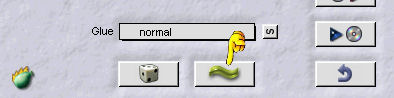 Chiudi il livello e attiva il livello "ANI 3". Ripeti l'Effetto cliccando sull'icona dell'onda verde e chiudi il livello. Ripeti sui rimanenti 5 livelli, chiudendo i livelli dopo aver applicato il filtro. 18. Quando hai finito, rimani posizionato sul livello "ANI 8". Apri il tube "LA STEPS" e vai a Modifica>Copia. Torna al tuo lavoro e vai a Modifica>Incolla come nuovo livello. Effetti>Effetti di immagine>Scostamento.  19. Scegli 3 o 4 elementi decorativi tra il materiale fornito. Copiali e incollali sul tuo lavoro e disponili  come preferisci. come preferisci.Questi i miei.  Se vuoi, aggiungi un Effetto Sfalsa ombra, o lasciali così. 20. Attiva il livello superiore. Apri "LA_WHITE FLOWER" e vai a Modifica>Copia. Torna al tuo lavoro e vai a Modifica>Incolla come nuovo livello. Spostalo  nell'angolo in basso a sinistra. nell'angolo in basso a sinistra. Effetti>Effetti 3D>Sfalsa ombra.  21. Apri il tube "LA_CHAIN (mit Auswahl)". Sono selezionate le pietre per poter cambiare il colore a tuo piacimento. Oppure puoi scegliere un'altra pietra (visualizza i livelli per decidere quale usare). Quando sei soddisfatto, deseleziona e chiudi i livelli non utilizzati. Modifica>Copia Unione. Torna al tuo lavoro e vai a Modifica>Incolla come nuovo livello. Sposta  il tube in alto a sinistra. il tube in alto a sinistra. Effetti>Effetti 3D>Sfalsa ombra, con i settaggi precedenti. 22. Apri il tuo secondo tube. Immagine>Ridimensiona, se e quanto necessario. Regola>Messa a fuoco>Metti a fuoco. Modifica>Copia. Torna al tuo lavoro e vai a Modifica>Incolla come nuovo livello. Spostalo  a destra. a destra. Effetti>Effetti 3D>Sfalsa ombra.  23. Attiva lo strumento Testo  scegli un font e scrivi il tuo testo dove preferisci (con il gradiente o uno dei colori impostati). Effetti>Effetti 3D>Sfalsa ombra, con settaggi a tua scelta. 24. Cambia i settaggi del gradiente.  Livelli>Nuovo livello raster. Riempi  con il gradiente. con il gradiente.Regola>Aggiungi/Rimuovi disturbo>Aggiungi disturbo.  25. Selezione>Seleziona tutto. Selezione>Modifica>Contrai - 3 pixels. Premi sulla tastiera il tasto CANC. Effetti>Effetti 3D>Ritaglio.  Selezione>Deseleziona. Effetti>Effetti di bordo>Aumenta. 26. Aggiungi il tuo nome e/o il tuo watermark su un nuovo livello, senza dimenticare il copyright delle immagini usate. 27. Attiva il livello "ani 1". Modifica>Copia Unione. Apri Animation Shop e vai a Modifica>Incolla>Incolla come nuova animazione. Torna in PSP. Chiudi il livello "ANI 1" e apri il livello "ANI 2". Modifica>Copia Unione. Torna in Animation Shop e vai a Modifica>Incolla>Incolla dopo il fotogramma corrente. Di nuovo in PSP. Chiudi il livello "ANI 2" e apri il livello "ANI 3". Modifica>Copia Unione. In Animation Shop: Modifica>Incolla>Incolla dopo il fotogramma corrente. In PSP. Chiudi il livello "ANI 3" e apri il livello "ANI 4". Modifica>Copia Unione. In Animation Shop: Modifica>Incolla>Incolla dopo il fotogramma corrente. E così via, fino al livello "ANI 8". Alla fine avrai in Animation Shop una animazione composta da 8 fotogrammi. Modifica>Seleziona tutto. Animazione>Proprietà fotogramma e imposta la velocità a 15.  Controlla il risultato cliccando su Visualizza  e salva in formato gif. e salva in formato gif. Se hai problemi o dubbi, o trovi un link non funzionante, o anche soltanto per un saluto, scrivimi. 1 Luglio 2012 |